首先安装JDK并配置JAVA_HOME及Path环境变量,然后解压Tomcat并启动服务,最后通过IntelliJ IDEA或Eclipse创建Web项目部署到Tomcat,访问localhost:8080验证成功。
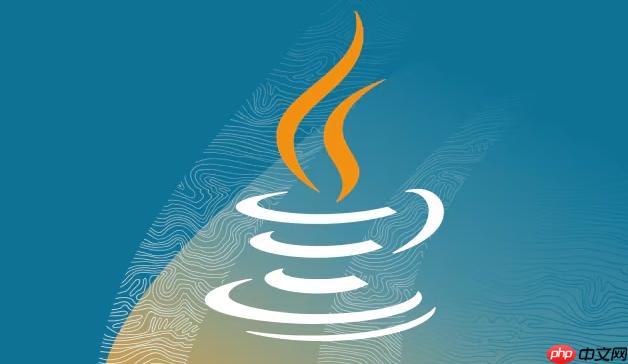
要在Windows系统中搭建Java Web开发环境,关键步骤包括安装JDK、配置环境变量、安装Web服务器(如Tomcat)以及选择合适的开发工具(如IntelliJ IDEA或Eclipse)。只要按顺序操作,整个过程并不复杂。
Java开发的前提是安装Java Development Kit(JDK)。建议使用较新的长期支持版本,例如JDK 11或JDK 17。
Apache Tomcat是常用的Java Web应用服务器,适合部署Servlet和JSP应用。
使用IDE能大幅提升开发效率。IntelliJ IDEA和Eclipse都是主流选择。
立即学习“Java免费学习笔记(深入)”;
完成配置后,通过一个简单Web项目验证环境是否可用。
基本上就这些。确保每一步都正确执行,特别是环境变量和端口占用问题(如8080被占用可在server.xml中修改)。后续可以逐步加入Maven、MySQL等组件扩展功能。
以上就是如何在Windows中搭建Java Web开发环境的详细内容,更多请关注php中文网其它相关文章!

每个人都需要一台速度更快、更稳定的 PC。随着时间的推移,垃圾文件、旧注册表数据和不必要的后台进程会占用资源并降低性能。幸运的是,许多工具可以让 Windows 保持平稳运行。

Copyright 2014-2025 https://www.php.cn/ All Rights Reserved | php.cn | 湘ICP备2023035733号